Das Auspacken eines brandneuen Laptops oder Desktop-PCs ist zweifellos ein aufregender Urlaubsmoment. Leider sind die meisten Systeme nicht wirklich bereit, sofort einsatzbereit zu sein. Die Sammlung von Hinweisen und Tipps spiegelt wider, was ich für fast jeden neuen Laptop mache, den ich auspacke (normalerweise ein paar neue pro Woche). Folgen Sie den ersten paar Hinweisen, besuchen Sie dann unsere Liste der unentbehrlichen kostenlosen Software für neue PCs und installieren Sie diejenige, die Sie benötigen.
Beachten Sie, dass diese Tipps für Windows 7 geschrieben wurden, sie sollten jedoch mit älteren Windows-Versionen funktionieren und viele von ihnen gelten auch für Mac OSX.

Energieeinstellungen
Das erste, was ich mache (nachdem ich den erforderlichen Windows-Setup-Prozess durchlaufen habe), ist die Anpassung der Energieeinstellungen eines neuen Laptops (dies gilt vor allem für Laptops, aber Desktop-PCs haben ähnliche Einstellungen für den Schlaf- und Ruhezustand). Meine Standardeinstellungen befinden sich in der Abbildung unten. Sie sollen verhindern, dass der Laptop während des Netzbetriebs leer wird. Ich kann ihn jedoch auch den ganzen Tag als Desktop-Replacement verwenden, ohne mich ständig darum zu kümmern, das Notebook aufzuwecken oder die Bildschirmhelligkeit anzupassen. Beachten Sie meine 10/20/30-Minuten-Akkueinstellungen - Sie können sie an das anpassen, was für Sie am besten geeignet ist. Das ist nur meine Präferenz.

Im Laufe der Jahre habe ich meine Meinung darüber geändert, was der Laptop tun soll, wenn der Akku leer ist. Meine vorherige Standardeinstellung war, das System in den Ruhezustand zu versetzen, wenn die A / C-Verbindung nicht angeschlossen war und der Deckel geschlossen war. Am Ende verbrachte ich jedoch viel zu viel Zeit damit, den Laptop aus dem Ruhezustand wieder in Betrieb zu nehmen. Ich habe also in den einfachen Schlafmodus gewechselt, es sei denn, ich bin 12 Stunden lang in den Hallen der CES unterwegs.

Wenn Sie Dateien auf ein anderes Gerät streamen möchten (z. B. eine Xbox oder ein Fernsehgerät mit Netzwerkanschluss), müssen Sie den Laptop so einrichten, dass er aktiv bleibt, bis Sie ihn manuell ausschalten oder in den Ruhezustand versetzen, auch wenn Sie den Deckel schließen (siehe den zweiten Abschnitt) Bildschirmfoto). Wenn Sie Ihren Laptop nicht den ganzen Tag benutzen, ist es möglicherweise besser, den Bildschirm nach 30 Minuten auszuschalten oder in den Ruhezustand zu wechseln, selbst wenn er angeschlossen ist.
Aufheben und Ersetzen (Ihr Antivirus)
Das erste, was Sie auf Ihrem neuen PC satt haben werden, ist die ständige Erinnerung an die Registrierung, das Upgrade oder die übermäßige Beachtung der mitgelieferten Norton- oder MacAfee-Antivirensoftware.
Ich bin mir sicher, dass es viele Leute gibt, die die Programme als vollkommen brauchbar empfinden, aber ich finde sie aufgebläht und nervig, und vor allem, da Ihre kostenlose Paketversion wahrscheinlich nur für einige Monate (oder vielleicht ein Jahr) gut ist, bevor Sie Pony spielen müssen Wenn Sie sich für ein Abonnement entscheiden, können Sie dieses Problem auch gleich beheben.
Führen Sie zunächst das entsprechende Entfernungsprogramm für die mitgelieferte Antivirus-App aus und installieren Sie anschließend ein kostenloses, kompaktes Tool wie AVG Free oder Avast (oder sogar Microsoft Security Essentials). Normalerweise müssen Sie sie nie wieder anfassen, außer vielleicht, um eine neue kostenlose Version herunterzuladen, vielleicht einmal im Jahr, und Sie werden nicht annähernd so viele Pop-Up-Erinnerungen erhalten.
Wechseln Sie die Browser so schnell wie möglich
Ich bin bereit, darauf zu wetten, dass Ihr neuer PC mit dem Internet Explorer von Microsoft als Standard-Webbrowser geliefert wurde und keine anderen gebündelten Optionen. Starten Sie es genau einmal (und klicken Sie einfach auf "später", wenn Sie aufgefordert werden, eine Reihe nerviger Optionen einzurichten, und verwenden Sie es zum Herunterladen von Firefox oder Chrome. Installieren Sie einen (oder beide) dieser alternativen Browser, dann können Sie es sicher schließen IE und nie wieder öffnen.
Sie sollten auch die neueste Version des Adobe Flash Players vorab herunterladen, da Sie sie für das meiste Web-Video-Streaming benötigen.
Diese drei grundlegenden Optimierungen bringen Sie am ersten Tag mit Ihrem neuen Laptop oder Desktop-PC in Betrieb. Nehmen Sie sich anschließend die Zeit und gehen Sie unsere Liste der wichtigsten kostenlosen Apps durch und installieren Sie alle, die Sie für nötig erachten. Wir halten diese Liste auf dem neuesten Stand und begrüßen Ihre Vorschläge für zukünftige Ergänzungen.
Unsere Freunde auf CNETs Download.com haben auch ein paar nützliche Starter-Kit-Listen mit wichtiger Software zusammengestellt. Überprüfen Sie sie hier:
- Windows Starter Kit
- Sicherheits-Starter-Kit
- Dienstprogramme Starter Kit







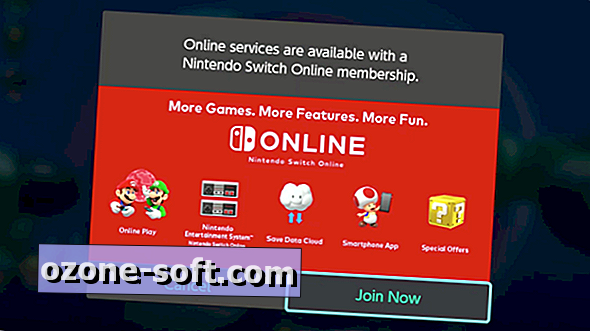





Lassen Sie Ihren Kommentar